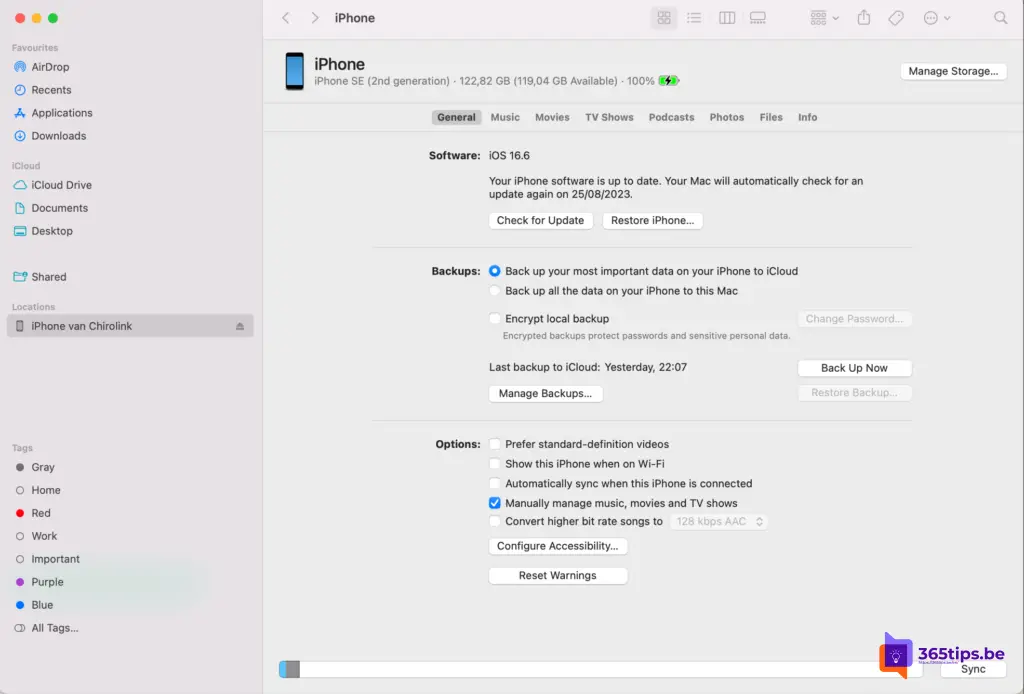Voici 4 façons de réinitialiser un iPhone sans ordinateur
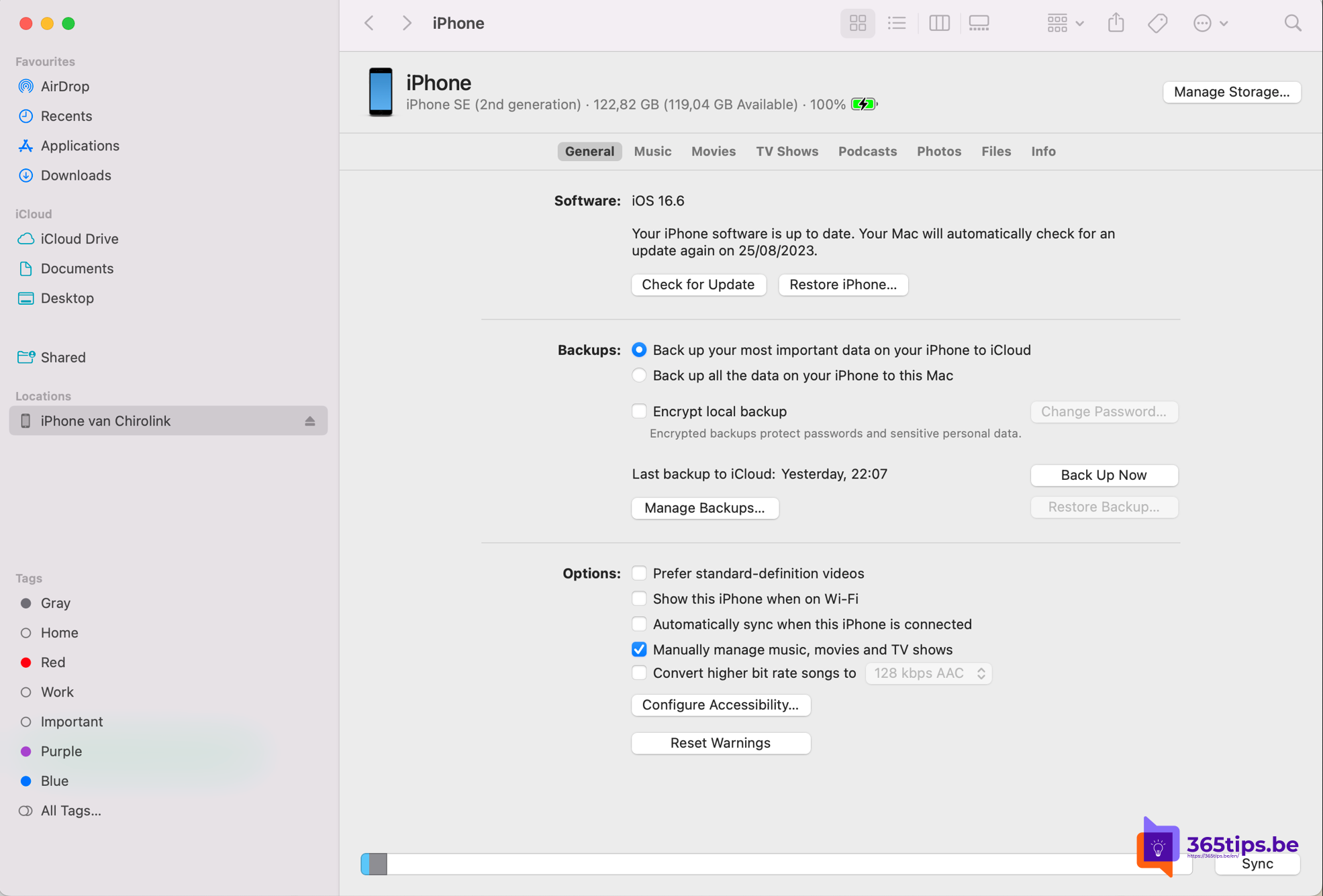
Un iPhone peut parfois rencontrer des problèmes nécessitant une réinitialisation. La bonne nouvelle, c'est que vous pouvez le faire sans ordinateur. Dans cet article, nous aborderons les différentes méthodes pour redémarrer ou réinitialiser votre iPhone sans l'aide d'un ordinateur.
1. Redémarrage forcé
Le redémarrage forcé est idéal dans les situations où l'iPhone se bloque ou ne répond plus.
- iPhone 8 et plus récent:
- Appuyez brièvement sur le bouton d'augmentation du volume.
- Appuyez brièvement sur le bouton de réduction du volume.
- Appuyez sur le bouton latéral et maintenez-le enfoncé jusqu'à ce que le logo Apple apparaisse.
- iPhone 7 et 7 Plus:
- Appuyez sur le bouton latéral et le bouton de réduction du volume et maintenez-les enfoncés en même temps.
- Relâchez les deux boutons dès que le logo Apple apparaît.
- iPhone 6s et versions antérieures:
- Appuyez sur le bouton d'accueil et le bouton supérieur (ou latéral) et maintenez-les enfoncés en même temps.
- Relâchez les deux boutons lorsque le logo Apple apparaît.
2. Réinitialiser tous les paramètres
Si vous rencontrez des problèmes qui pourraient être dus à des réglages corrompus, envisagez de réinitialiser tous les réglages de votre iPhone. Cette opération ne supprimera pas vos données personnelles ni vos applications.
- Allez dans "Paramètres".
- Appuyez sur "Général".
- Faites défiler vers le bas et appuyez sur "Réinitialiser".
- Choisissez "Restaurer tous les paramètres".
- Saisissez votre code d'accès et confirmez l'action.
3. Supprimer tous les contenus et paramètres
Si vous souhaitez effacer complètement votre iPhone (par exemple, avant de le vendre ou de le donner), vous pouvez le faire sans ordinateur :
- Allez dans "Paramètres".
- Appuyez sur "Général".
- Faites défiler vers le bas et appuyez sur "Réinitialiser".
- Choisissez "Supprimer tous les contenus et paramètres".
- Saisissez votre code d'accès et votre mot de passe Apple ID pour confirmer.
Remarque: cette action supprime tout ce qui se trouve sur votre iPhone ; assurez-vous donc de disposer d'une sauvegarde de toutes les données importantes avant de procéder. Vous trouverez ci-dessous la marche à suivre pour faciliter cette opération.
4. Restauration à partir d'une sauvegarde iCloud
Si les problèmes persistent, envisagez de restaurer votre iPhone à partir d'une précédente sauvegarde iCloud :
- Allez dans "Paramètres".
- Appuyez sur "Général".
- Faites défiler vers le bas et appuyez sur "Réinitialiser".
- Choisissez "Supprimer tous les contenus et paramètres".
- Après la suppression, choisissez "Restaurer à partir de la sauvegarde iCloud" pendant la configuration.
Comment réinitialiser un iPhone sur un Mac ?
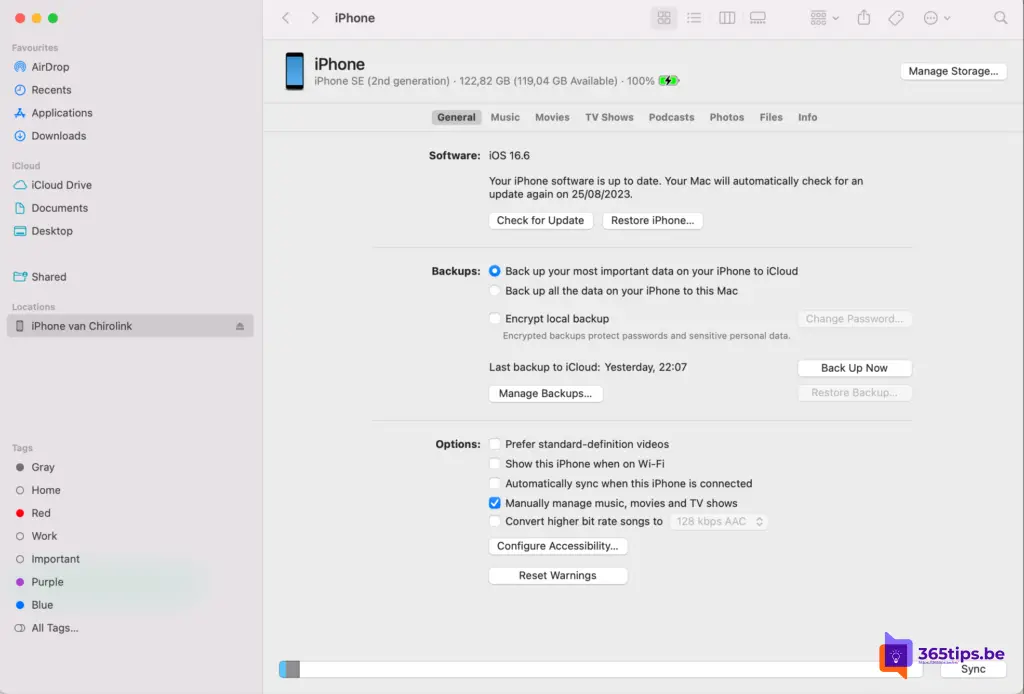
La réinitialisation d'un iPhone à l'aide d'un MacBook peut se faire via le Finder (pour macOS Catalina et les versions plus récentes) ou iTunes (pour macOS Mojave et les versions plus anciennes). Voici les étapes à suivre pour chaque scénario :
Via le Finder (macOS Catalina et versions plus récentes)
- Connectez votre iPhone à votre MacBook à l' aide d'un câble USB.
- Ouvrez le Finder sur votre MacBook.
- Dans le menu latéral du Finder, sous l'intitulé "Emplacements", vous verrez apparaître votre iPhone. Cliquez sur votre iPhone.
- Dans le panneau de vue d'ensemble, vous verrez plusieurs options pour votre iPhone. Cliquez sur "Restaurer l'iPhone...".
- Une invite apparaît et vous demande de confirmer si vous souhaitez restaurer votre iPhone. Confirmez.
- Finder téléchargera la dernière version d'iOS (si elle n'a pas déjà été téléchargée) et restaurera les paramètres d'usine de votre iPhone. Toutes les données seront effacées de l'appareil.
- Lorsque le processus est terminé, l'iPhone redémarre et l'écran de bienvenue s'affiche.
Via iTunes (macOS Mojave et versions antérieures)
- Connectez votre iPhone à votre MacBook à l' aide d'un câble USB.
- Ouvrez iTunes sur votre MacBook.
- Dans iTunes, recherchez la petite icône iPhone dans la barre de menu supérieure et cliquez dessus.
- Dans le panneau de vue d'ensemble, vous verrez plusieurs options pour votre iPhone. Cliquez sur "Restaurer l'iPhone...".
- Une invite apparaît et vous demande de confirmer si vous souhaitez restaurer votre iPhone. Confirmez.
- iTunes téléchargera la dernière version d'iOS (si elle n'a pas déjà été téléchargée) et restaurera les réglages d'usine de votre iPhone. Toutes les données seront effacées de l'appareil.
- Lorsque le processus est terminé, l'iPhone redémarre et l'écran de bienvenue s'affiche.
Remarque importante: avant d'effectuer une réinitialisation, il est conseillé de sauvegarder votre iPhone afin de pouvoir restaurer vos données ultérieurement si nécessaire.
Voici comment effectuer une sauvegarde avec iCloud
- Connectez votre iPhone au Wi-Fi: assurez-vous d'être connecté à un réseau Wi-Fi avant de lancer la sauvegarde afin d'éviter des frais de données mobiles élevés.
- Ouvrez "Réglages" : Il s'agit de l'icône grise avec des engrenages, qui se trouve généralement sur l'écran d'accueil de votre iPhone.
- Touchez votre nom/photo de profil en haut. Cela ouvrira les réglages de l'identifiant Apple.
- Appuyez sur "iCloud" : vous obtiendrez une vue d'ensemble de toutes les applications stockant des données dans iCloud et de l'espace de stockage encore disponible.
- Faites défiler vers le bas et appuyez sur "Sauvegarde iCloud". Si elle n'est pas déjà activée, activez-la.
- Appuyez sur "Sauvegarder maintenant". Le processus de sauvegarde commence. Sa durée peut varier en fonction de la quantité de données à sauvegarder et de la vitesse de votre connexion Wi-Fi.